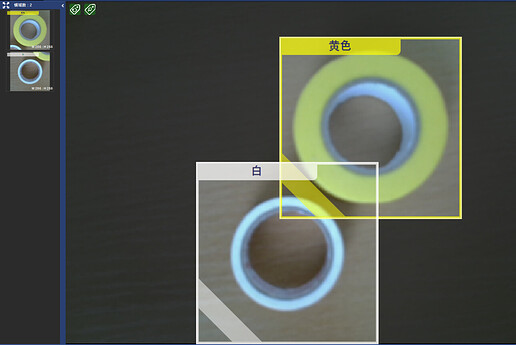概要
Menou-TEで作成された検査設定をもとにMenou-RNでは検査判定結果を出力します。
ここでは判定結果を制御できる「判定結果設定」のMenou-RNの機能について紹介します。
使用する検査モデルについて
今回は切手が写り込む画像から「切手の裏表を判定する」検査モデルを機能説明に使用します。
(※切手表裏のサンプル画像)
Menou-TEで構築したタスクコネクションは1段目に画面から検査領域を抽出する領域検出タスク。
2段目は1段目で抽出された検査領域から表裏を判定する分類タスクという構成としています。
Menou-TEで学習が完了したらランタイム画面の検査設定を開き各タスクでの検査時の判定文字列(条件を満たす, 条件を満たさないの項目)を以下のように設定しました。検査時の判定文字列は正常、異常だけに限らずユーザーが自由に設定することが可能です。
(※画像左が検査領域検出タスク、画像右が裏表判定タスク)
「判定結果設定」機能について
Menou-RNアプリの画面左側パネルに存在する判定結果設定の下矢印のボタンをクリックすると
判定結果設定の設定箇所が表示されます。
こちらの判定結果設定では下記4種類の設定項目があります。
- 異常系 判定結果
- 怪しい系 判定結果
- 正常系 判定結果
- 結果文字変換設定
「異常系 判定結果」、「怪しい系 判定結果」、「正常系 判定結果」の項目は総合判定結果の文字列が設定値に該当する場合に判定結果を変換することができる項目です。
「結果文字変換設定」は総合判定結果に出力された文字列を設定値の文字列に変換することができる項目です。
画面右上の総合判定に「検査有り、表」、そして異常系と出力されるケースを例に実際に設定値を入力してみた場合の振る舞いを以下確認していきます。
総合判定の背景色について
Menou-RNでは総合判定表示の背景色は判定結果に合わせて以下のような対応となっております。
- 正常系:緑色
- 異常系:赤色
- 怪しい系:黄色
※ 補足:画面の検査領域の枠線色について
上記の通り総合判定の表示色は判定結果に依存しますが
検査結果表示上の検出領域の表示色は検出された順に自動的に色が反映されます
(赤→緑→青…)例えばMENOU-TEでは分類タスクでクラス毎に分類色を設定可能ですが
MENOU-RN上での検査表示上は検査順に描画色が決定されるため
MENOU-TE上のクラス分類色と一致しないことにご注意下さい
(下図参照)
MENOU-TE 分類クラスアノテーション時
→黄色のテープ、白のテープそれぞれ対応する色でアノテーション
MENOU-RN 検査実行時(上記MENOU-TEでアノテーションされたモデルを使用)
→事前にMENOU-TEで設定したクラス分類色ではなく赤、緑の枠線表示となっています
怪しい系 判定結果
Menou-RNでは正常系、異常系だけでなく検査結果が疑わしくどちらとも取れない判定結果として
怪しい系という判定結果を使用することが可能です。
判定結果設定の怪しい系判定結果の項目に「検出有り, 表」と入力すると総合判定の背景色が赤色から黄色に変化しました。これは判定結果が異常系から怪しい系に変更されていることを示します。
正常系 判定結果
今度は正常系 判定結果の項目に「検出有り, 表」を入力してみます。
総合判定の背景色が緑色になり正常系として取り扱われていることが確認できます。
結果文字変換設定
最後に結果文字変換設定について「検出有り, 表」の判定結果文字列を「MENOUフォーラム」に変換してみます。結果文字変換設定の項目に「検出有り, 表: MENOUフォーラム」と入力すると総合判定の文字列が「MENOUフォーラム」に変換されていることが確認できます。
このように総合判定の文字列が長かったり、判定結果の表現を分かりやすく変更したい場合にこちらの結果文字変換設定を利用すると便利です。
また変換後の文字列は正常系、異常系、怪しい系などの項目の設定値として使用することが可能です。ここでは「MENOUフォーラム」の判定文字列を正常系として出力する例を示します。